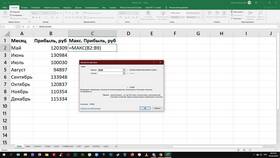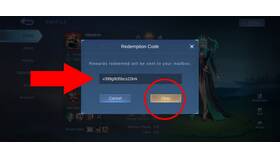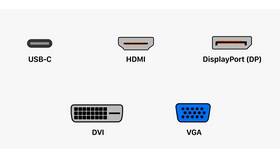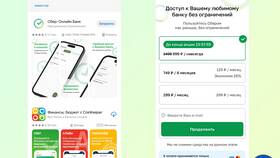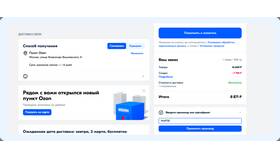| Формула | Описание |
| =СУММ(A1:A10) | Суммирует значения в диапазоне A1-A10 |
| =СУММ(A1;A2;A3) | Суммирует конкретные ячейки |
| =СУММ(A1:A10;C1:C10) | Суммирует несколько диапазонов |
- Выберите ячейку под столбцом с данными
- Введите формулу: =СУММ(
- Выделите мышью диапазон ячеек
- Закройте скобку и нажмите Enter
- СУММЕСЛИ - сумма с одним условием
- СУММЕСЛИМН - сумма с несколькими условиями
- СУММПРОИЗВ - сумма произведений
| Формула | Результат |
| =СУММ(A1:A10)/10 | Среднее значение |
| =СУММ(A1:A10)/СУММ(B1:B10) | Отношение сумм |
| =СУММ(A1:A10)*1.2 | Сумма плюс 20% |
- Выделите ячейку под или рядом с числами
- Нажмите кнопку "Сумма" на вкладке "Главная"
- Проверьте выделенный диапазон
- Нажмите Enter для подтверждения
- #ЗНАЧ! - проверьте тип данных в ячейках
- #ССЫЛКА! - проверьте существование диапазона
- Нулевой результат - проверьте включены ли числа в диапазон
| Совет | Применение |
| Использование именованных диапазонов | =СУММ(Доходы) |
| Суммирование видимых ячеек | СУММПРОИЗВ(ПРОМЕЖУТОЧНЫЕ.ИТОГИ(103;A1:A10);A1:A10) |
| Быстрое суммирование | Выделите диапазон - сумма отобразится в строке состояния |
Важная информация
Функция СУММ автоматически игнорирует текстовые значения и пустые ячейки. Для включения в расчет скрытых строк используйте специальные функции. При работе с большими массивами данных учитывайте производительность формул.